YouTube est l'un des plus grands sites Web pour regarder des vidéos et écouter des milliers de morceaux de musique disponibles sur celui-ci. Bien que la plate-forme fonctionne très bien la plupart du temps, il peut arriver que vous rencontriez des problèmes comme l'absence de son sur YouTube.
Si la vidéo est lue mais tu n'entends aucun son, il y a probablement un problème avec votre système ou votre navigateur Web. La correction de ces éléments sur votre ordinateur devrait ramener le son de vos vidéos et c'est exactement ce que vous allez apprendre aujourd'hui.
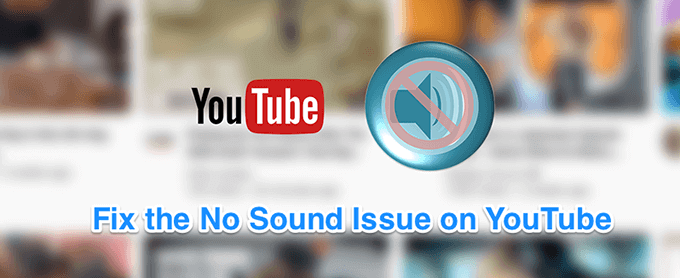
Assurez-vous que votre volume n'est pas désactivé
Bien que ce soit la solution la plus évidente lorsqu'il n'y a pas de son sur YouTube, certains utilisateurs ont désactivé le son de leur système, ce qui provoque le problème d'absence de son sur YouTube sur votre ordinateur. Vous voulez vous assurer que votre système est autorisé à lire des sons à partir de n'importe quelle source. Sinon, d'autres applications et plates-formes, y compris YouTube, ne pourront pas lire de son.
Pour y remédier, il vous suffit simplement d'appuyer sur un bouton de votre clavier et la tâche sera accomplie. .
Assurez-vous que vous n'avez pas coupé le son de la vidéo
Une autre chose évidente que les gens oublient souvent. Si vous avez regardé votre vidéo précédente en mode muet, toutes vos futures vidéos seront également coupées. Autrement dit, jusqu'à ce que vous désactiviez l'option muet.
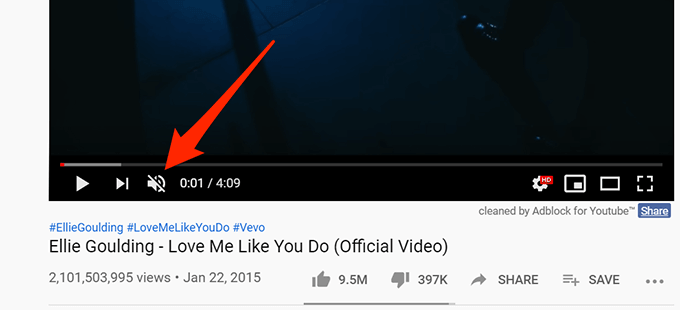
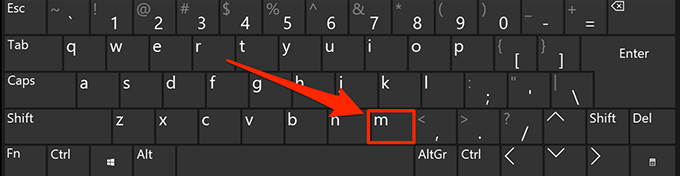
Utiliser une fenêtre de navigation privée pour corriger aucun son sur YouTube
Problèmes liés à l'audio et au son sont généralement dus à la configuration du système . Cependant, il y a des moments où un problème de navigateur, comme trop de fichiers de cache, peut également être la raison pour laquelle vous n'avez pas de son sur YouTube.
La résolution de ce problème est facile dans la plupart des navigateurs modernes. ouvrir une fenêtre de navigation privée. Cette fenêtre ne tient pas compte de votre historique de navigation ou des fichiers de cache lors de l'accès à des sites Web.
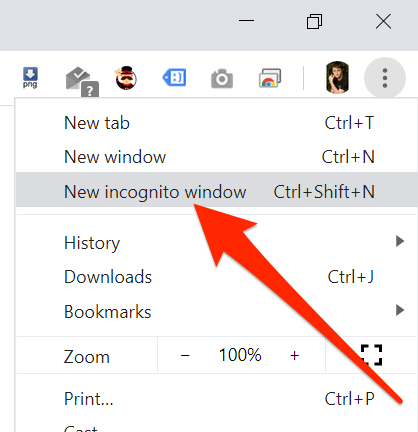
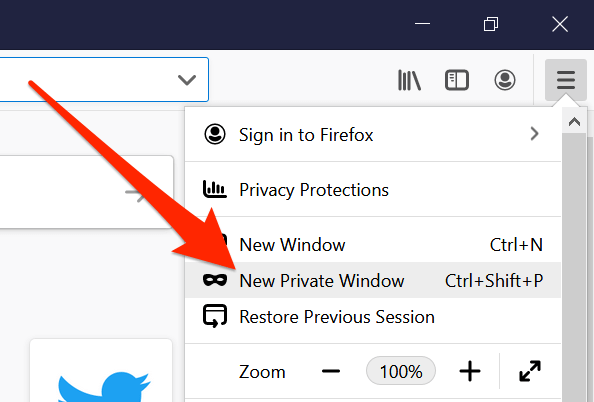
Utilisez un autre navigateur Web sur votre ordinateur
Si même la fenêtre de navigation privée ne résout pas votre problème d'absence de son sur YouTube, vous souhaiterez peut-être passer à un autre navigateur pour voir si le problème persiste. Il se peut que votre navigateur présente des problèmes de base et empêche donc YouTube de lire des sons.
Si vous êtes un utilisateur de Chrome, vous pouvez basculer vers Firefox et essayer de lire votre vidéo. Si la vidéo lit le son sans aucun problème, il est probable que votre navigateur précédent ait eu un problème.
Vous pouvez alors attendre que le développeur envoie une mise à jour pour votre navigateur actuel, ou vous pouvez simplement basculer en permanence sur le navigateur qui fonctionne avec YouTube. Si vous choisissez de faire ce dernier, vous ne devriez pas avoir beaucoup de mal à migrer vos données car il existe un certain nombre de façons de exporter des fichiers de navigateur et les importer dans votre nouveau navigateur.
Augmenter le volume dans le mélangeur de volume
Volume Mixer est un utilitaire qui peut être lancé à partir de la barre d'état système et il vous permet de définir les niveaux de volume pour chaque application sur votre ordinateur. Cela vaut la peine de le vérifier pour voir si le niveau de volume de votre navigateur actuel est en sourdine ou à un niveau très bas que vous n'entendez rien.
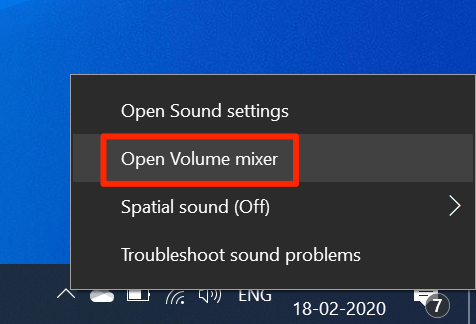
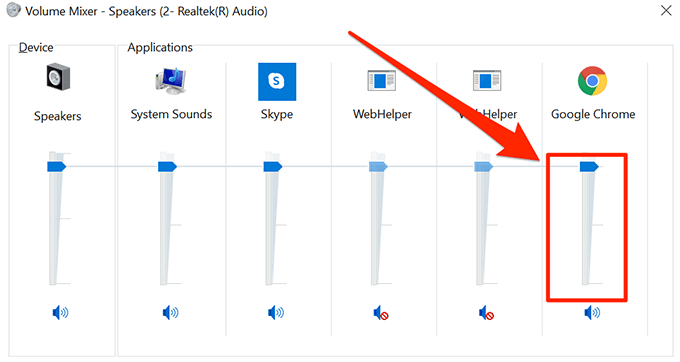
Corriger Aucun son sur YouTube en mettant à jour les pilotes audio
Si ce n'est pas seulement YouTube et que vous n'avez pas de problème de son pour l'ensemble de votre machine, vous voudrez peut-être voir si vos pilotes audio sont à jour. Après tout, ces pilotes de son permettent à votre ordinateur de jouer des sons, et vous devez les mettre à jour s’ils sont devenus obsolètes.
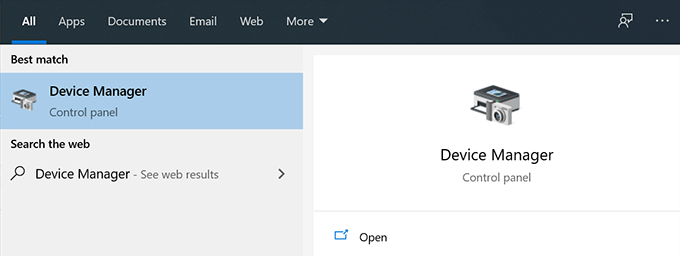
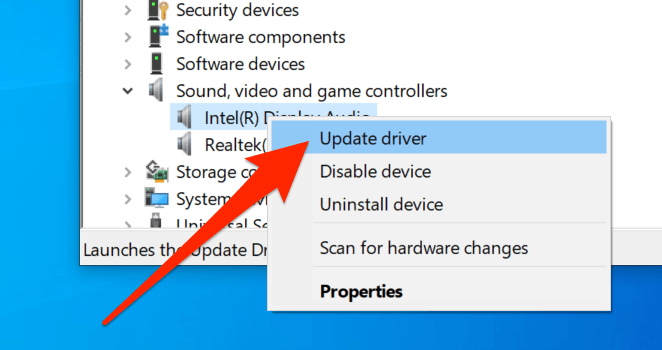
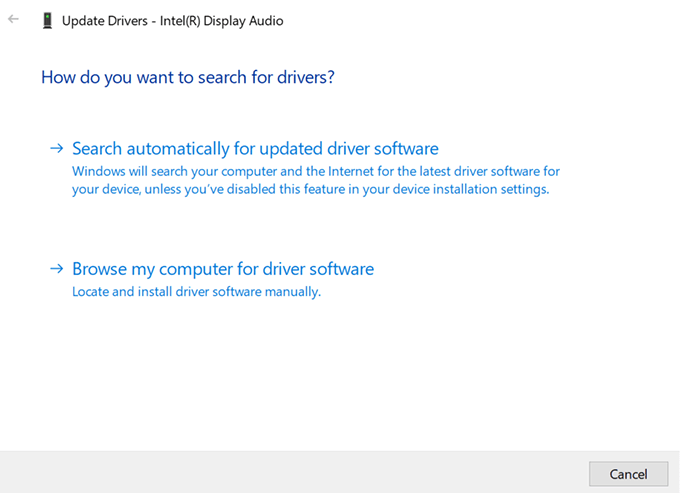
Utilisez l'outil de dépannage audio pour corriger l'absence de son sur YouTube
Windows 10 comprend un certain nombre d'utilitaires de dépannage pour vous aider à résoudre divers problèmes sur votre ordinateur. L'un d'eux vous aide à détecter les problèmes avec le système audio de votre machine, et vous pouvez l'utiliser pour trouver et résoudre le problème susmentionné sur votre ordinateur.
Une fois le problème audio résolu, vous n'aurez plus ont plus le problème d'absence de son sur YouTube.
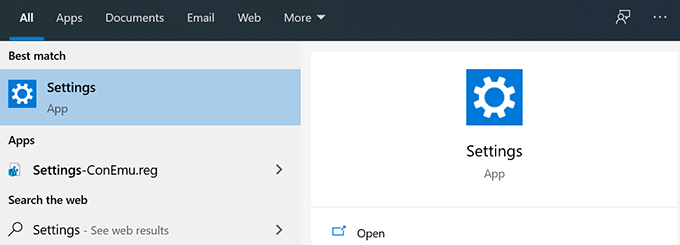
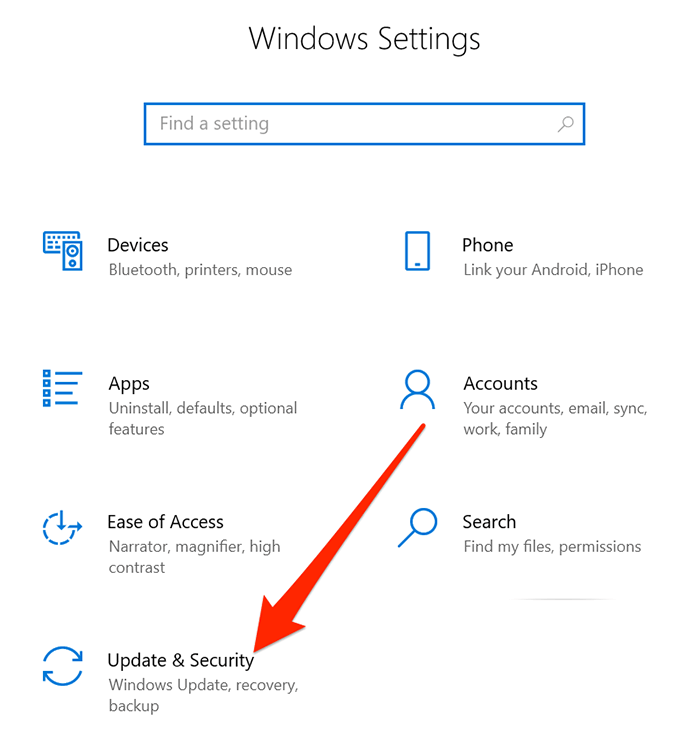
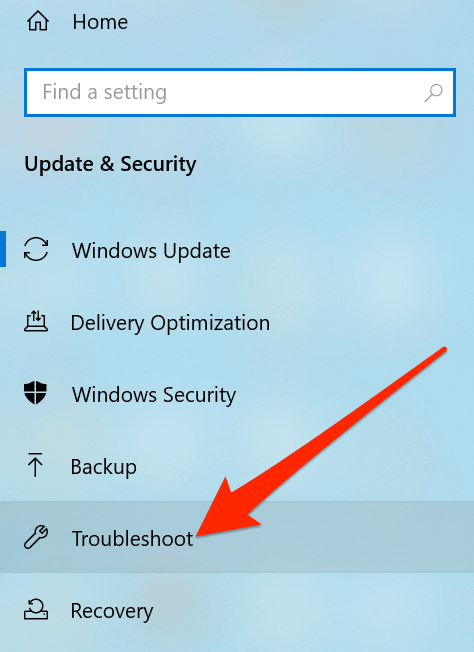
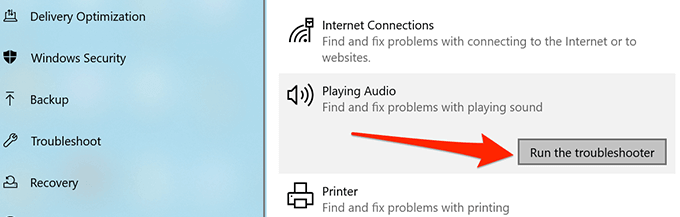
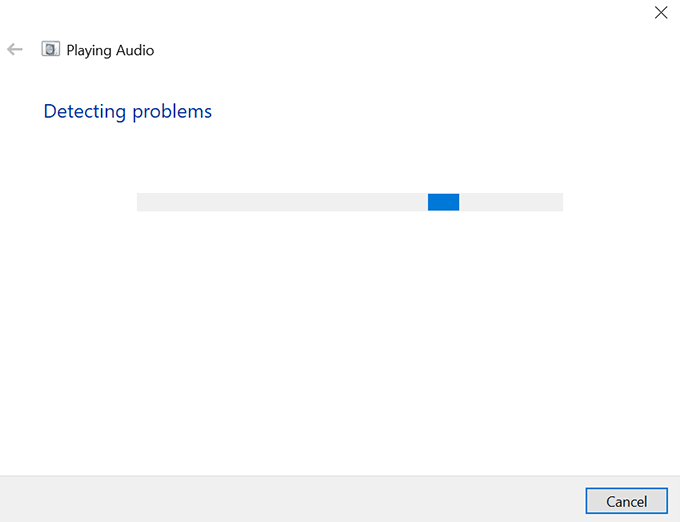
Nous aimerions savoir quelle méthode vous a aidé à résoudre le problème d'absence de son sur YouTube sur votre ordinateur. Votre réponse est attendue dans les commentaires ci-dessous.